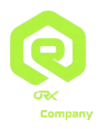مقدمه
امروزه، یکی از روشهای کارآمد برای مدیریت فایلها و ذخیرهسازی اطلاعات، استفاده از Web Disk است. این فناوری به کاربران این امکان را میدهد که از طریق اینترنت به فایلهای خود دسترسی پیدا کنند و آنها را مدیریت نمایند. در این مقاله به بررسی نحوه اتصال Web Disk به سیستمهای اندروید و ویندوز خواهیم پرداخت.
Web Disk چیست؟
Web Disk یک فضای ذخیرهسازی آنلاین است که به کاربران اجازه میدهد تا فایلهای خود را به راحتی بارگذاری، دانلود و مدیریت کنند. این سرویس به طور معمول توسط ارائهدهندگان هاستینگ مانند Qrx.ir ارائه میشود و میتواند به عنوان یک ابزار مفید برای کاربرانی که نیاز به دسترسی به فایلها از مکانهای مختلف دارند، عمل کند.
مزایای استفاده از Web Disk
استفاده از Web Disk مزایای متعددی دارد که از جمله آنها میتوان به موارد زیر اشاره کرد:
- دسترسپذیری بالا: کاربران میتوانند از هر نقطهای به فایلهای خود دسترسی داشته باشند.
- مدیریت آسان: رابط کاربری معمولاً به گونهای طراحی شده که مدیریت فایلها ساده باشد.
- ذخیرهسازی امن: فایلها به صورت آنلاین ذخیره میشوند و از دسترسی غیرمجاز محافظت میشوند.
- پشتیبانگیری: امکان پشتیبانگیری از اطلاعات به راحتی فراهم است.
اتصال Web Disk به ویندوز
برای اتصال Web Disk به سیستمعامل ویندوز، مراحل زیر را دنبال کنید:
مرحله اول: دریافت اطلاعات اتصال
ابتدا باید اطلاعات لازم برای اتصال به Web Disk را از کنترل پنل هاست خود دریافت کنید. این اطلاعات معمولاً شامل آدرس Web Disk، نام کاربری و رمز عبور است.
مرحله دوم: باز کردن "File Explorer"
در سیستم ویندوز، "File Explorer" را باز کنید. شما میتوانید این کار را با کلیک روی آیکون پوشه در نوار وظیفه یا با فشردن کلید ویندوز + E انجام دهید.
مرحله سوم: انتخاب گزینه "This PC"
در نوار کناری، گزینه "This PC" را انتخاب کنید. سپس بر روی نوار ابزار در بالای صفحه کلیک کرده و گزینه "Map network drive" را انتخاب کنید.
مرحله چهارم: وارد کردن آدرس Web Disk
در پنجرهای که باز میشود، آدرس Web Disk خود را در فیلد "Folder" وارد کنید. این آدرس معمولاً به شکل http://yourdomain.com/webdisk خواهد بود.
مرحله پنجم: وارد کردن اطلاعات کاربری
در ادامه، گزینه "Reconnect at sign-in" را فعال کنید تا هر بار که به ویندوز وارد میشوید، اتصال برقرار شود. سپس بر روی "Finish" کلیک کنید. در صورت درخواست، نام کاربری و رمز عبور خود را وارد کنید.
مرحله ششم: اتمام فرآیند
اکنون باید بتوانید به Web Disk خود از طریق "This PC" دسترسی داشته باشید. فایلها را میتوانید به راحتی بارگذاری یا دانلود کنید.
اتصال Web Disk به اندروید
برای اتصال Web Disk به دستگاههای اندروید، میتوانید از روشهای زیر استفاده کنید:
مرحله اول: دانلود اپلیکیشن
ابتدا اپلیکیشن مدیریت فایل مورد نظر خود را از Google Play Store دانلود کنید. برخی از اپلیکیشنهای معروف شامل "ES File Explorer" و "Solid Explorer" هستند.
مرحله دوم: باز کردن اپلیکیشن
اپلیکیشن را باز کنید و به قسمت "Network" یا "Remote" بروید. در این قسمت گزینهای برای اضافه کردن سرور جدید وجود دارد.
مرحله سوم: وارد کردن اطلاعات Web Disk
در فیلدهای مربوطه، آدرس Web Disk، نام کاربری و رمز عبور خود را وارد کنید. ممکن است نیاز به انتخاب نوع اتصال (مانند FTP یا WebDAV) نیز داشته باشید.
مرحله چهارم: اتصال به Web Disk
پس از وارد کردن اطلاعات، روی گزینه "Connect" یا "OK" کلیک کنید. اگر اطلاعات را به درستی وارد کرده باشید، باید به Web Disk متصل شوید.
مرحله پنجم: مدیریت فایلها
اکنون میتوانید فایلهای خود را مشاهده کرده و عملیات مختلفی مانند بارگذاری و دانلود فایلها را انجام دهید.
نکات پایانی
استفاده از Web Disk به عنوان یک ابزار ذخیرهسازی آنلاین میتواند به شما در مدیریت فایلها کمک کند. با دنبال کردن مراحل گفته شده، میتوانید به راحتی به فایلهای خود در هر دو سیستمعامل ویندوز و اندروید دسترسی داشته باشید. همچنین، در نظر داشته باشید که همواره از اطلاعات خود پشتیبانگیری کنید و امنیت حساب کاربری خود را حفظ نمایید.
با رعایت این نکات و مراحل، شما میتوانید به سادگی از امکانات Web Disk بهرهبرداری کنید و تجربهای راحت و موثر از مدیریت فایلهای خود داشته باشید.